見出し
GIMPとは何をするためのソフト?5つのメリットを解説!

GIMPとは「GNU Image Manipulation Program」の略称で、オープンソースで開発されている画像処理ソフトです。
画像編集のソフトとしてAdobeのIllustrator(イラストレーター)やPhotoshop(フォトショップ)が有名ですが、GIMPを愛用している方もたくさんいますよ。
まず最初に、GIMPの5つのメリットから簡単に見ていきましょう。
- Adobeから提供されているソフトとは違って無料で利用OK
- Illustrator(イラストレーター)的な機能を持っている
- 機能追加(プラグイン)を入れることでPhotoshopに匹敵する
- いくつかの派生バージョンやカスタマイズパッケージが充実している
- 「GIMP徹底活用ガイド2011」を活用すれば初心者でも使用OK

GIMPは初歩的な機能から高度な機能まで備わっていますので、画像の新規作成や加工で大いに役立ちます。
無料とは思えないほどの本格的なソフトですので、有償ソフトを購入する前にGIMPを使ってみてはいかがでしょうか。
※横にスクロールできます。
| 項目 | 1位:名刺通販ドットコム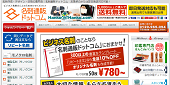 |
2位:名刺印刷のプリスタ。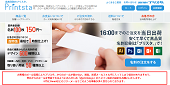 |
3位:ラッキープリント |
|---|---|---|---|
| 名刺の注文ロット数 | 50枚~ | 100枚~ | 100枚~ |
| 名刺の印刷料金 | 100枚で880円~ | 100枚で190円~ | 100枚で990円~ |
| 印刷用紙の種類 | 5種類 | 50種類以上 | 30種類以上 |
| おすすめポイント | ビジネス名刺に特化したサービス | オンライン上でデザインの編集OK | 高級紙や特殊紙の取り扱いが豊富 |
| 名刺テンプレート | ★★★☆☆ | ★★★★☆ | ★★☆☆☆ |
| 公式サイト | 公式サイトはこちら | 公式サイトはこちら | 公式サイトはこちら |
GIMPで名刺を作成する手順を徹底解説!

GIMPは画像を編集したり加工したりできますので、名刺の作成ソフトとしてもおすすめ!

使い方に慣れてくると、GIMPでオリジナルデザインの名刺を作れるようになります。
※オーダーメイドでオリジナル名刺を作成できる印刷会社はこちら!

このページでは、GIMPで名刺を作成する手順を詳しくまとめてみました。
- 名刺の基本サイズである55㎜×91㎜でキャンパスサイズを作成する
- 詳細設定をクリックすると解像度を設定するメニューが画面に表示される
- 名前や会社名、連絡先などの文字情報を追加していく
- 「短形選択」「電脳はさみ」「塗りつぶし」「エアブラシ」「切り抜き」といった各ツールを使って名刺の中に入れるイラストを加工する
- 余白部分の好きな位置に画像を表示させる
- .png(ピング)や.jpeg(ジェイペグ)で画像をエクスポートする
- 印刷する用紙に合わせて名刺データを並べていく
- 用紙をプリンタにセットして印刷し、定規とカッターでカットすれば出来上がり
画像を挿入したり文字情報を追加したりといった点では、Illustrator(イラストレーター)やPhotoshop(フォトショップ)で名刺を作成する方法と似ていますね。
※Illustrator(イラストレーター)やPhotoshop(フォトショップ)で名刺を作成する手順はこちら!


GIMPで名刺のデータを作った後は、次の2種類の方法から選んで用紙に印刷すればOKです。
※横にスクロールできます。
| GIMPで作った名刺のデータを印刷する方法! | |
|---|---|
| 印刷会社に依頼する | 名刺作成業者にデータ入稿して名刺の印刷を依頼する |
| コンビニに足を運ぶ | コンビニに設置されているマルチコピー機で名刺を印刷する |
インクジェットプリンタをお持ちでない方でも、印刷会社やコンビニで名刺を印刷できます。
※コンビニで名刺を作成する手順はこちら!


しかし、印刷会社によってはGIMPのデータ入稿に対応していない場合がありますので注意してください。
GIMPをダウンロードする手順を簡単に解説!
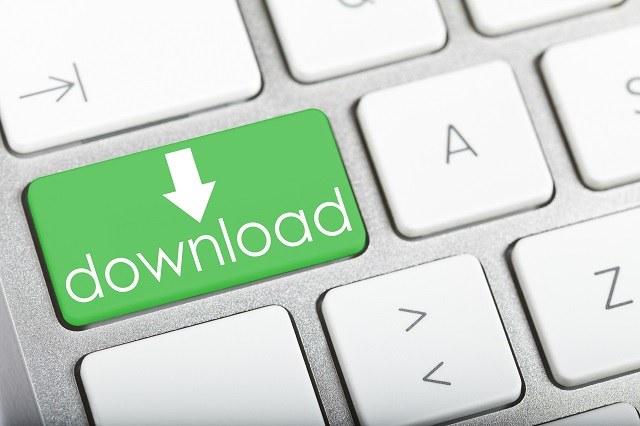
このページでは、画像処理ソフトのGIMPをダウンロードする手順を簡単に解説していきます。
- GIMPの公式サイトにアクセスして「Download GIMP 2.8.10」をクリックする
- 「ファイルを保存」⇒「実行」と手順通りに進める
- インストール中のみ使用する言語はEnglishのままでOK
- 「Install」をクリックしてインストールが完了するのを待つ
- 「Finish」をクリックすれば直ぐに使えるようになる
- スタートメニューの検索窓から検索して起動できる

無料のソフトですので、GIMPのダウンロードやインストールでは一切のお金がかかりません。
名刺の作成以外でソフトを使う予定のない方は、Illustrator(イラストレーター)やPhotoshop(フォトショップ)ではなくGIMPを使いましょう。
※名刺の作成におすすめのフリーソフトやキット5選は下記のページで紹介しています。

GIMPで名刺を作成する前に押さえておきたい3つのデメリット…
GIMPは他のワープロソフトや画像編集ソフトとは違った機能を持ち合わせています。
しかし、GIMPで名刺を作成するに当たって上記の3つのデメリットがありますので、事前に確認しておいてください。
1:印刷用のCMYKカラーに非対応で名刺のデザインに満足できない恐れあり…
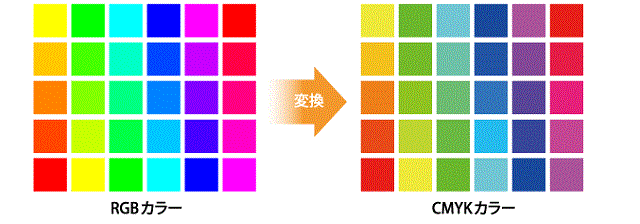
印刷のカラーモードは、CMYKカラーとRGBカラーの2種類にわけられます。
| 印刷のカラーモード! | |
|---|---|
| CMYKカラー | C(シアン)・M(マゼンタ)・Y(イエロー)・K(ブラック)で構成 |
| RGBカラー | R(レッド)・G(グリーン)・B(ブルー)で構成 |
GIMPはCMYKカラーには対応しておらず、RGBカラーでしか印刷できないのは大きなデメリットです。
名刺の印刷はCMYKカラーの4色を使ってフルカラーを実現させています。

一方でRGBカラーだと紙面として出力した際に色味が異なり、「こんなデザインのはずじゃなかったのに…」と失敗する恐れあり…。
GIMPのデータで名刺を作成すると、デザインが崩れたりくすんだりしやすいので注意しましょう。
2:ソフトを使いこなせないと希望の名刺とは程遠くなる…
GIMPに限った話ではありませんが、画像編集ソフトを上手く使いこなせないと希望のデザインの名刺とは程遠くなります。
名刺を自作してみたは良いものの、納得のいく仕上がりにならないと悩んでいる方は少なくありません。
※名刺をセルフで作成するメリットとデメリットはこちら!


そこで、画像編集ソフトを使いこなせない初心者にはネット印刷サービスの名刺通販ドットコムがおすすめ!
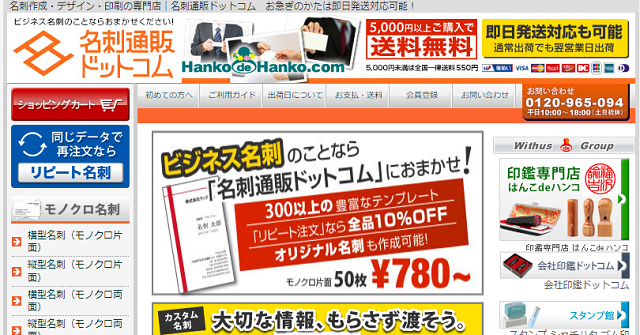
名刺通販ドットコムなら300種類以上のデザインから選び、文字情報を編集するだけで名刺を作成できますよ。
名刺の印刷料金も100枚で880円~と格安ですので、是非一度名刺通販ドットコムを利用してみてください。

3:Illustratorとは違って本格的な画像編集には向いていない…
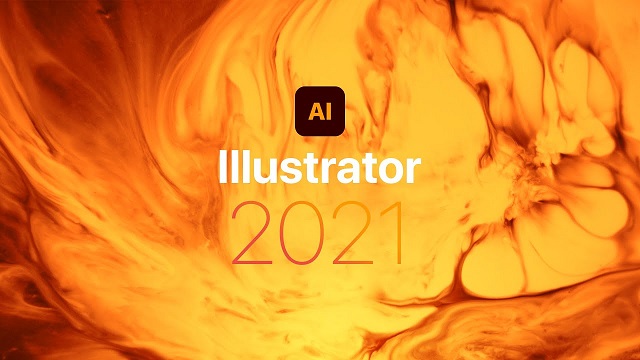
Illustrator(イラストレーター)と比較してみると、GIMPでは本格的な画像編集はできません。
機能性で少々劣りますので、デザインに拘った名刺を作成したいのであればGIMPよりもIllustrator(イラストレーター)の方が向いています。

とは言え、Adobe(アドビ)のソフトは一定の費用がかかるのがデメリットですね。
余計なコストを抑えたい方はGIMP、名刺のデザイン性を重視したい方はIllustrator(イラストレーター)を選びましょう。
GIMPで名刺を作成した人の口コミや評判まとめ!

このページでは、GIMPで名刺を作成した人の口コミや評判の情報をいくつか紹介していきます。
Pグリのおかげでだいぶ名刺作成が楽になりそうね
GIMPは扱い難くてな…— ナイトー👁🗨🗡🐉❄️ (@swblade_LI629) January 24, 2021
GIMP でデータ作成し入稿した個人名刺が届いていた 悪くない仕上がり
— sasairc_2 (@sasairc_2) October 8, 2020
訳あって、gimpで名刺デザイン作成中。難しい(笑)
むしろこれで、業者発注できるのかなあ— ミキロウ (@mikiro0430) August 15, 2020
名刺作成用にgimp入れたけど、65インチに出力してるせいか、ツールボックスとかが視力検査と化すんだけど…
タスケテ pic.twitter.com/52vpHchn19— しずくる (@sizuku_rouge) January 13, 2020
GIMPで名刺作成しようとしたが厳しかったので、別のツールを探したらKritaというものがあった。イラストとかマンガを描くのに使えるほどの機能性があり、.psd形式での保存もできるようだった。普段利用している名刺印刷サービスは.psd形式に対応しているので今後はKritaをを使ってチャレンジしてみる。
— EcCh@n (@EcChan893) November 29, 2019
「GIMPで作成した名刺は悪くない仕上がり!」「GIMPで名刺を作成するのは難しい…」など、様々な意見が飛び交っていました。

GIMPは意外と取り扱いが難しいソフトですので、画像編集の知識のない方は注意しましょう。
まとめ
GIMPで名刺を作成する手順や利用者の口コミ・評判についておわかり頂けましたか?
GIMPで画像を編集したりロゴを作ったりすれば、オリジナルの名刺が出来上がりますよ。
印刷会社の既存の名刺テンプレートで良いデザインが見つからない方は、無料ソフトのGIMPを使ってみてください。

